在Windows 10操作系统中,鼠标灵敏度的调整是一个简单而重要的操作,它直接影响到用户在日常办公和游戏中的操作体验。以下是一份详细的指南,帮助您轻松调节Windows 10系统的鼠标灵敏度。
1. 了解鼠标灵敏度
首先,让我们了解一下什么是鼠标灵敏度。鼠标灵敏度,通常被称为指针速度或DPI(每英寸点数),是指鼠标移动时,光标在屏幕上移动的速度。灵敏度越高,鼠标移动越快;灵敏度越低,鼠标移动越慢。这个设置对于游戏玩家来说尤为重要,因为它直接影响到瞄准的精确度。
2. 通过系统设置调整鼠标灵敏度
Windows 10提供了方便的系统设置来调整鼠标灵敏度。以下是具体步骤:
2.1 打开设置窗口
点击左下角的开始按钮,选择“设置”图标,或者使用快捷键 Win + I。
在设置窗口中,选择“设备”类别。
2.2 调整鼠标设置
在左侧菜单中,选择“鼠标”。
在右侧的“鼠标指针”部分,找到“指针速度”设置。
使用滑块来调整鼠标的移动速度。向右滑动增加速度,向左滑动减慢速度。
您可以通过移动鼠标指针来实时预览效果。
2.3 设置鼠标属性
在鼠标设置页面的底部,点击“其他鼠标选项”。
在弹出的鼠标属性窗口中,切换到“指针选项”标签页。
在这里,您可以调整鼠标光标的移动速度,并选择是否提高指针的精确度。
3. 通过鼠标驱动程序调整灵敏度
除了系统设置外,某些鼠标品牌可能提供了专门的驱动程序来调整灵敏度。以下是基本步骤:
访问鼠标制造商的官方网站。
下载并安装最新的驱动程序。
在驱动程序设置中查找灵敏度设置选项,进行个性化调整。
4. 总结
通过以上步骤,您可以在Windows 10中轻松调整鼠标灵敏度。根据您的个人偏好和具体需求,选择合适的灵敏度设置,可以显著提升您的操作体验。无论是日常办公还是游戏,一个合适的鼠标灵敏度都能让您的电脑操作更加得心应手。